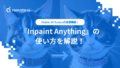AI画像を生成するために多くの方がStable Diffusion を使用していると思いますが、『SD-CN-Animation』という拡張機能を使用することで、AI動画を生成することも可能です。
- SD-CN-Animationって何?
- AI動画を生成してみたいけど難しそう
というお悩みを解決します。
今回は、「SD-CN-Animation」を使用してテキストから動画を生成する方法をわかりやすく解説します。
この記事を最後まで読んでいただくと、AI画像からAI動画を生成することができるようになります。
拡張機能「SD-CN-Animation」とは?
SD-CN-Animationとは、動画やテキストを元に新たに動画を生成してくれるStable Diffusion の拡張機能です。
以前に紹介したmov2movもAI動画を生成してくれる拡張機能であり動画をAI動画に生成しなおしてくれる機能ですが、SD-CN-Animationでは、テキストからAI動画を生成することもできます。
※mov2movについて詳しく知りたい方は、こちらの記事を参考にしてください。
romptn aiでは、Stable Diffusionに関する記事を300記事以上書いてきた知見を用いて、「0から始めるStable Diffusion」という書籍を執筆しています。今回、romptn aiの2周年を記念し、期間限定でその書籍データを無料でプレゼントいたします。
本キャンペーンは予告なく終了することがございます。Amazonでベストセラーも獲得した書籍になりますので、ぜひこの機会にプレゼントをお受け取りください!
\ Amazonでベストセラー獲得/
無料で今すぐ書籍をもらう ›拡張機能「SD-CN-Animation」の導入方法
①WebUIを開き、「Extensions」タブ→「Install from URL」タブを開きます。
②URL for extension’s git repositoryに下記のURLを入力し、Installボタンをクリックします。
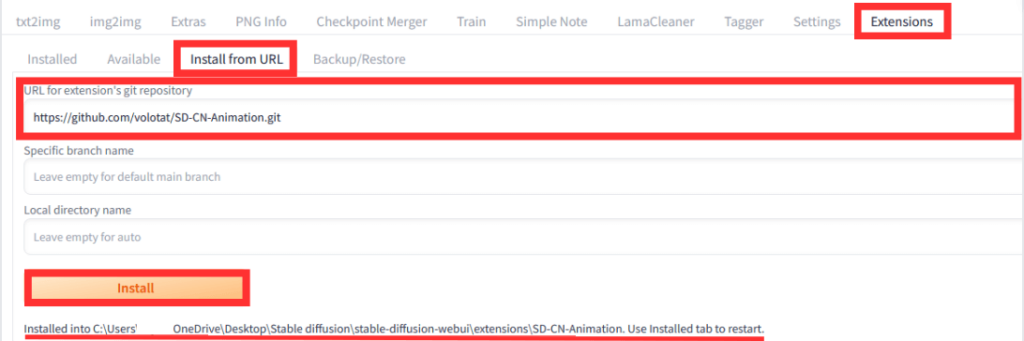
③「Installed」タブを開いて、「Apply and restart UI」ボタンをクリックします。
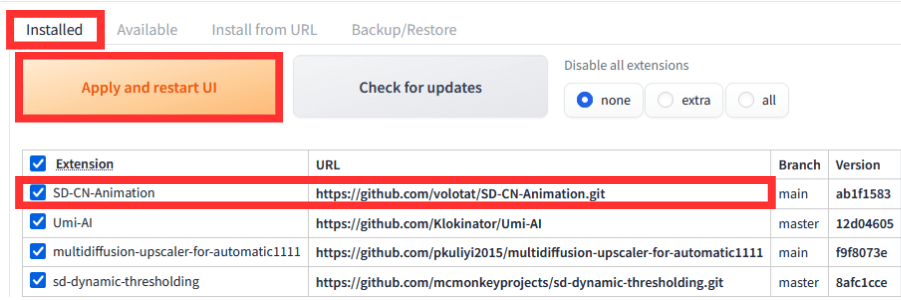
以上で、『SD-CN-Animation』の導入は完了です。
再起動すると「SD-CN-Animation」タブが追加されています。
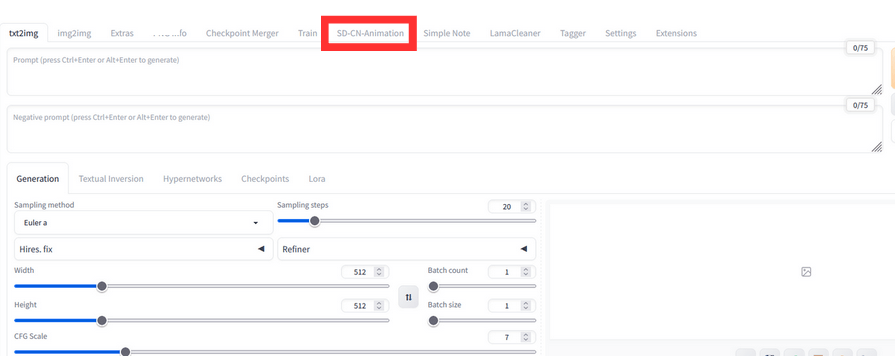
たった2時間のChatGPT完全入門無料セミナーで ChatGPTをフル活用するためのAIスキルを身につけられる!
今すぐ申し込めば、すぐに
ChatGPTをマスターするための
超有料級の12大特典も無料!
拡張機能「SD-CN-Animation」の使い方
①「SD-CN-Animation」タブを開き、「txt2vid」タブを選択します。
②「Input image」に画像をドラッグ&ドロップする。(画像をなしで、プロンプトのみでも動画を生成できます。)
③プロンプト欄にプロンプトを入力する。(ネガティブプロンプトは、初めから入力されています。)
④パラメーターを調節します。
- Processing strength(Step1):「0.85」デフォルト
- Fix frame strength(Step2):「0.15」デフォルト。数値が大きくなるほど動画に動きが出ます。
- Sampling method:お好みのもの
- Length(in frames):VideoFPSにより動画時間を決めます。生成時間がかかるため5秒程度の動画がおすすめです。(例 FPS:12、Length:60で5秒の動画)
- VideoFPS:1秒間に表示される画像の枚数。数字が多い程スムーズな動画になるが生成時間がかかります。
生成された動画は、「stable-diffusion-webui」→「outputs」→「sd-cn-animation」に保存されています。
まとめ
いかがでしたでしょうか?
動画を作れる拡張機能『SD-CN-Animation』について解説してきました。
今回のポイントをまとめると、以下のようになります。
- SD-CN-Animationとは、動画やテキストから動画を作れる拡張機能
- 「SD-CN-Animation」と「ControlNet」のダウンロードが必要
- テキストから動画を生成する方法
- パラメーターの調整について
静止画と比較して完成度がいまいちですが、十分に楽しめるのでぜひ参考にしてみてください。
romptn ai厳選のおすすめ無料AIセミナーでは、AIの勉強法に不安を感じている方に向けた内容でオンラインセミナーを開催しています。
AIを使った副業の始め方や、収入を得るまでのロードマップについて解説しているほか、受講者の方には、ここでしか手に入らないおすすめのプロンプト集などの特典もプレゼント中です。
AIについて効率的に学ぶ方法や、業務での活用に関心がある方は、ぜひご参加ください。
\累計受講者10万人突破/